Jak zmienić kolor tła w historii na Instagramie w 2025 roku
Instagram Stories stało się nieodzowną cechą Instagrama. Mówi się, że 500 milionów z 2 miliardów aktywnych użytkowników Instagrama korzysta z Instagram Stories codziennie. Historia szybko dociera do obserwujących, wygasa w ciągu 24 godzin i jest najlepszym sposobem na dzielenie się swoimi uchwyconymi codziennymi chwilami ze znajomymi i obserwującymi. Podczas publikowania historii możesz ją uatrakcyjnić, zmieniając kolor tła w Instagram Stories.
W tym artykule dowiesz się, jak zmienić kolor tła w Instagram Story. Pokażemy Ci trzy skuteczne metody wyraźnie ze szczegółowymi krokami i zdjęciami. Przedstawimy Ci również metodę zmiany koloru tła online za pomocą jednego kliknięcia. zmieniacz tła obrazu dla wygody.
Zacznijmy.
SPIS TREŚCI
Część 1. 3 sposoby na zmianę koloru tła w historii na Instagramie
Podczas publikowania Instagram Story aplikacja automatycznie doda gradientowy kolor tła zgodnie z kolorami Twojego zdjęcia, ale czasami nie jest to tak atrakcyjne. W takim przypadku możesz zmienić kolor tła Instagram Story, aby dodać dobry klimat.
Istnieją trzy metody zmiany koloru tła w Instagram Story, a my przeprowadzimy Cię przez te metody szczegółowo. Zaczynajmy.
Jak dodać gradientowe tło kolorystyczne w historii na Instagramie
Instagram udostępnia kilka predefiniowanych ustawień gradientowych tła, dzięki czemu możesz wybrać kolor tła relacji na Instagramie, który najlepiej pasuje do Twoich zdjęć.
Teraz pokażemy Ci, jak zmienić kolor tła w Instagram Story za pomocą Androida. Czytajmy dalej.
- Krok 1. Najpierw dotknij „+” na dole i wybierz Historia aby rozpocząć post. Następnie stuknij Aa po lewej stronie ekranu.
- Krok 2. Po drugie, dotknij małego Okrągła w prawym dolnym rogu, aby przełączać się między różnymi kolorami gradientu tła Instagram Story. Gdy znajdziesz ten, który Ci się podoba, dotknij Naklejki ikona na środku u góry.
- Krok 3. Po trzecie, wybierz Zdjęcie spośród różnych opcji naklejek.
- Krok 4. Zaimportuj zdjęcie i gotowe.
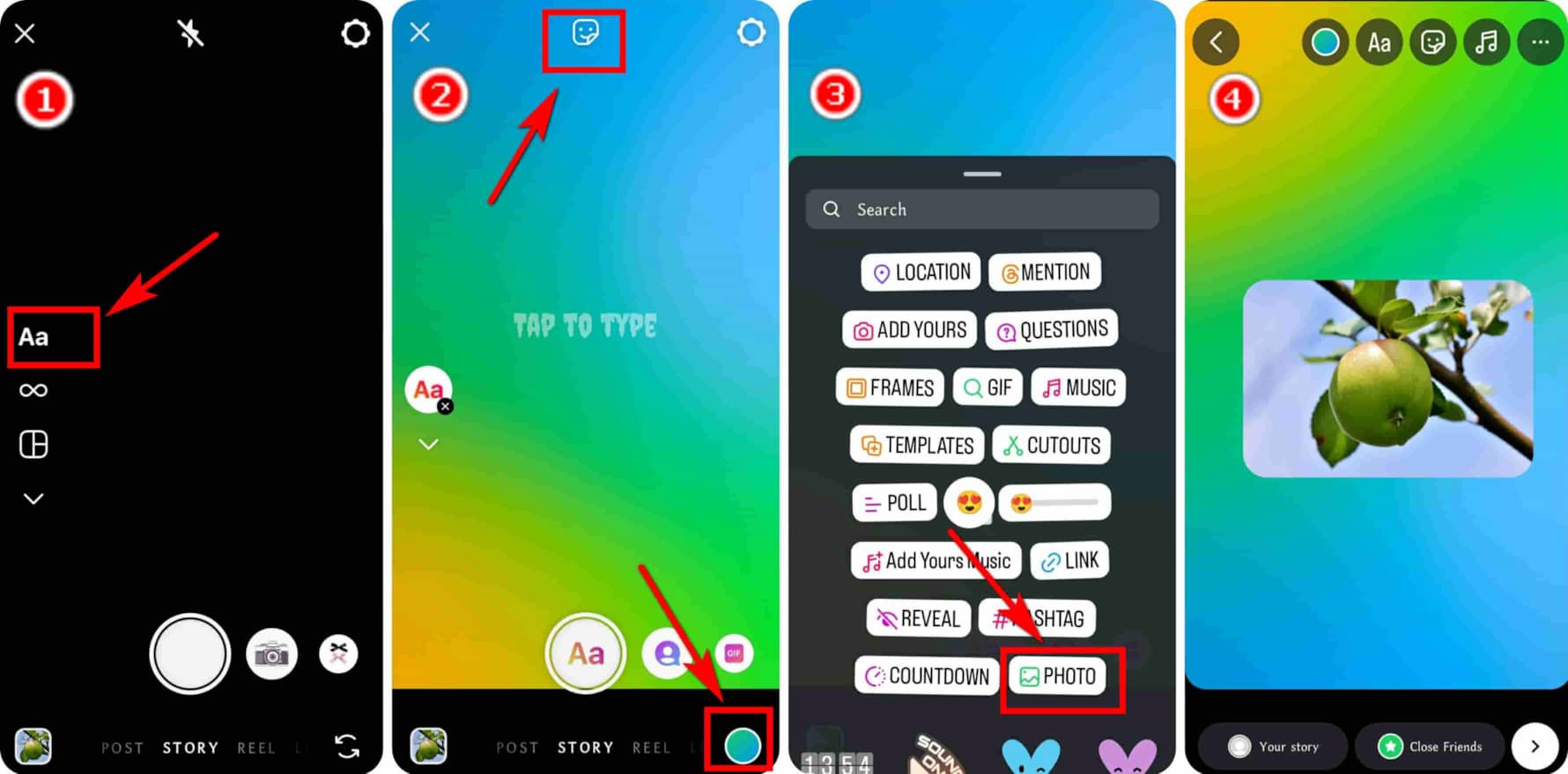
Dodaj jednolite tło w historii na Instagramie
Jeśli nie lubisz kolorów gradientowych, Instagram oferuje również jednolite kolory jako tła. Po zaimportowaniu obrazu możesz użyć narzędzia Rysuj, aby wypełnić ekran jednolitym kolorem i odsłonić obraz za pomocą narzędzia Gumka. Alternatywnie możesz ponownie zaimportować swoje zdjęcie.
Pokażemy Ci oba sposoby dodawania koloru tła do Instagram Story. Zaczynajmy.
- Krok 1. Utwórz historię na Instagramie i kliknij małą ikonę kółka w lewym dolnym rogu, aby zaimportować zdjęcie do telefonu.
- Krok 2. Stuknij w "...” ikonę w prawym górnym rogu i wybierz Rysować narzędziem.
- Krok 3. Wybierz na dole kolor, który Ci się podoba, a następnie dotknij i przytrzymaj ekran, aby dodać kolor do relacji na Instagramie.
- Krok 4. Teraz musisz odsłonić swoje zdjęcie. Stuknij gumka do ścierania ikonę na środku u góry, aby wyczyścić kolor, który pokrywa Twoje zdjęcie. Możesz dostosować rozmiar gumki za pomocą suwaka po lewej stronie. Następnie stuknij Gotowe
i zmieniłeś kolor tła w swojej relacji na Instagramie.
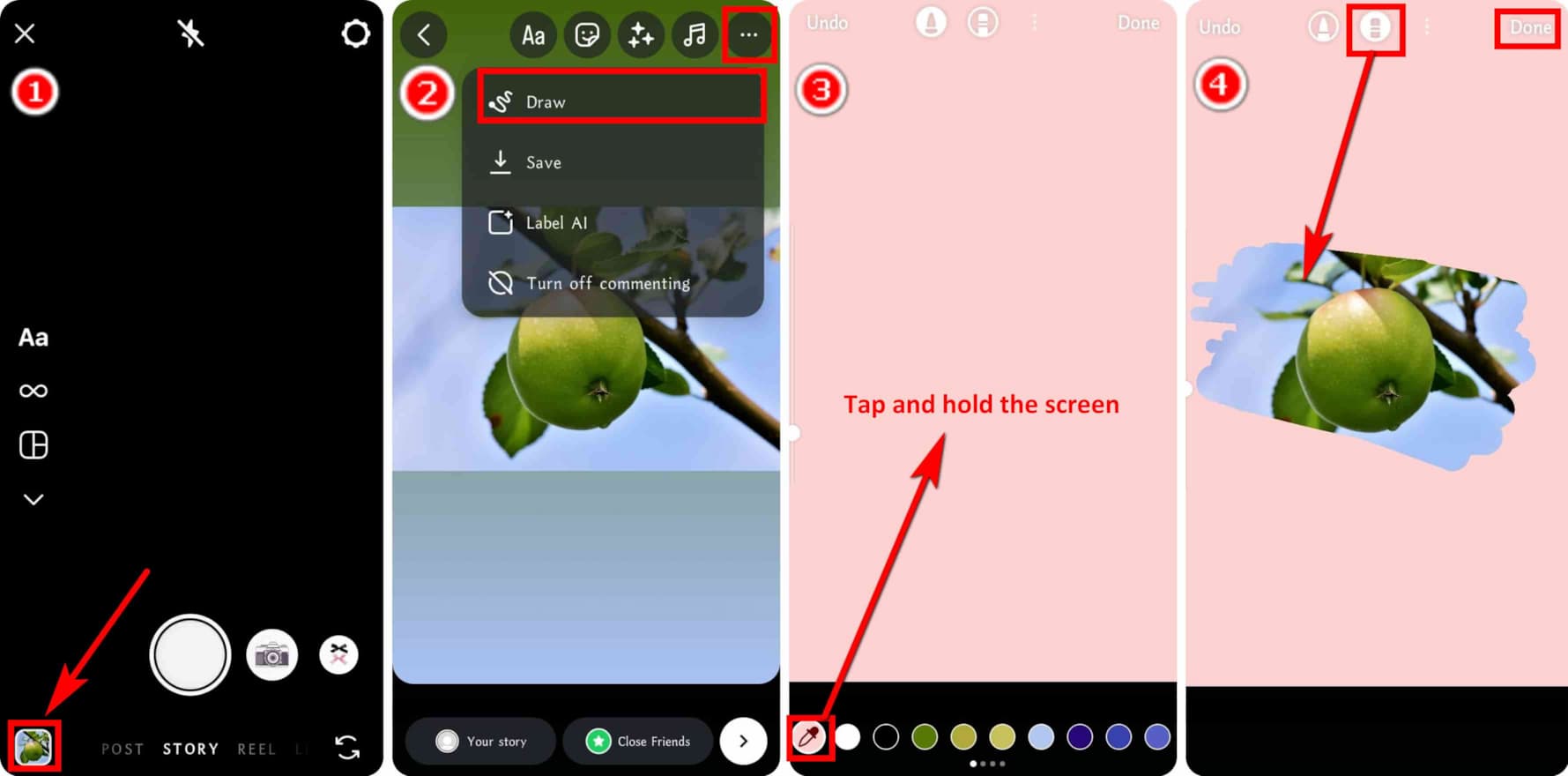
Zamiast ujawniać zdjęcie za pomocą narzędzia Gumka, możesz również ponownie zaimportować zdjęcie, aby zmienić kolor tła relacji na Instagramie, nie zasłaniając przy tym zdjęcia.
- Krok 1. Po dodaniu koloru do Instagram Story kliknij Gotowe .
- Krok 2. Następnie wybierz Naklejki ikona na środku u góry.
- Krok 3. Następnie wybierz PHOTO w menu rozwijanym.
- Krok 4. Ponownie zaimportuj obraz.
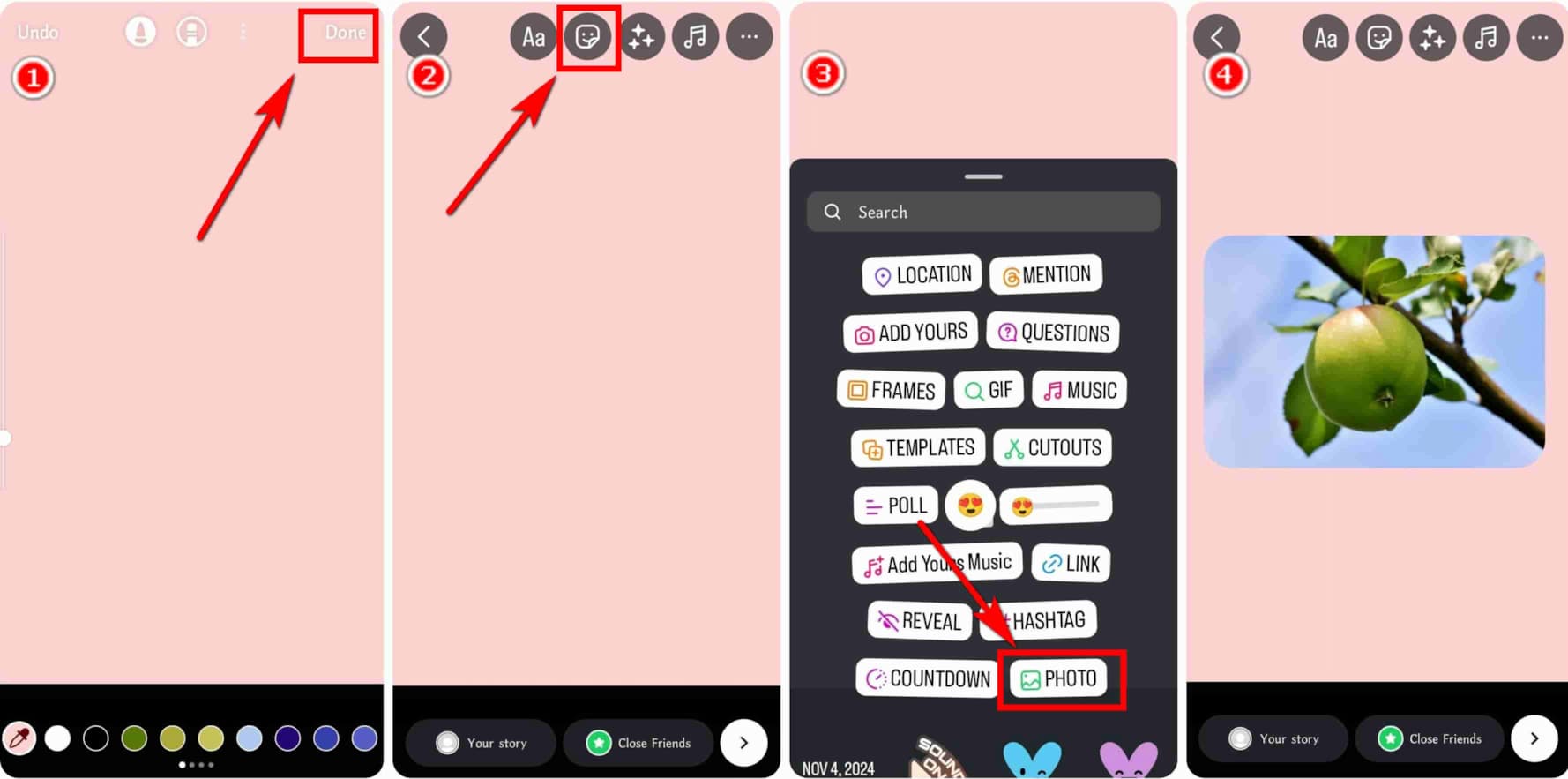
Jak zmienić kolor tła historii na Instagramie za pomocą zdjęcia
Jeśli chcesz bardziej spersonalizowanego tła w IG Story, użyj własnego zdjęcia jako tła. Obraz z żywymi wzorami kolorów z pewnością sprawi, że Twoja Story będzie ciekawsza.
Teraz zobaczmy, jak zmienić kolor tła relacji na Instagramie za pomocą własnego zdjęcia.
- Krok 1. Najpierw dotknij „+"> Historia aby rozpocząć publikowanie Story. Następnie dotknij małego kółka w lewym dolnym rogu, aby wybrać zdjęcie z tłem, które Ci się podoba.
- Krok 2. Po drugie kliknij Naklejki opcja w górnym centrum.
- Krok 3. Po trzecie, dotknij PHOTO w menu rozwijanym.
- Krok 4. Na koniec wybierz zdjęcie w telefonie. Voila, udało Ci się dodać spersonalizowany kolor tła do Instagram Story.
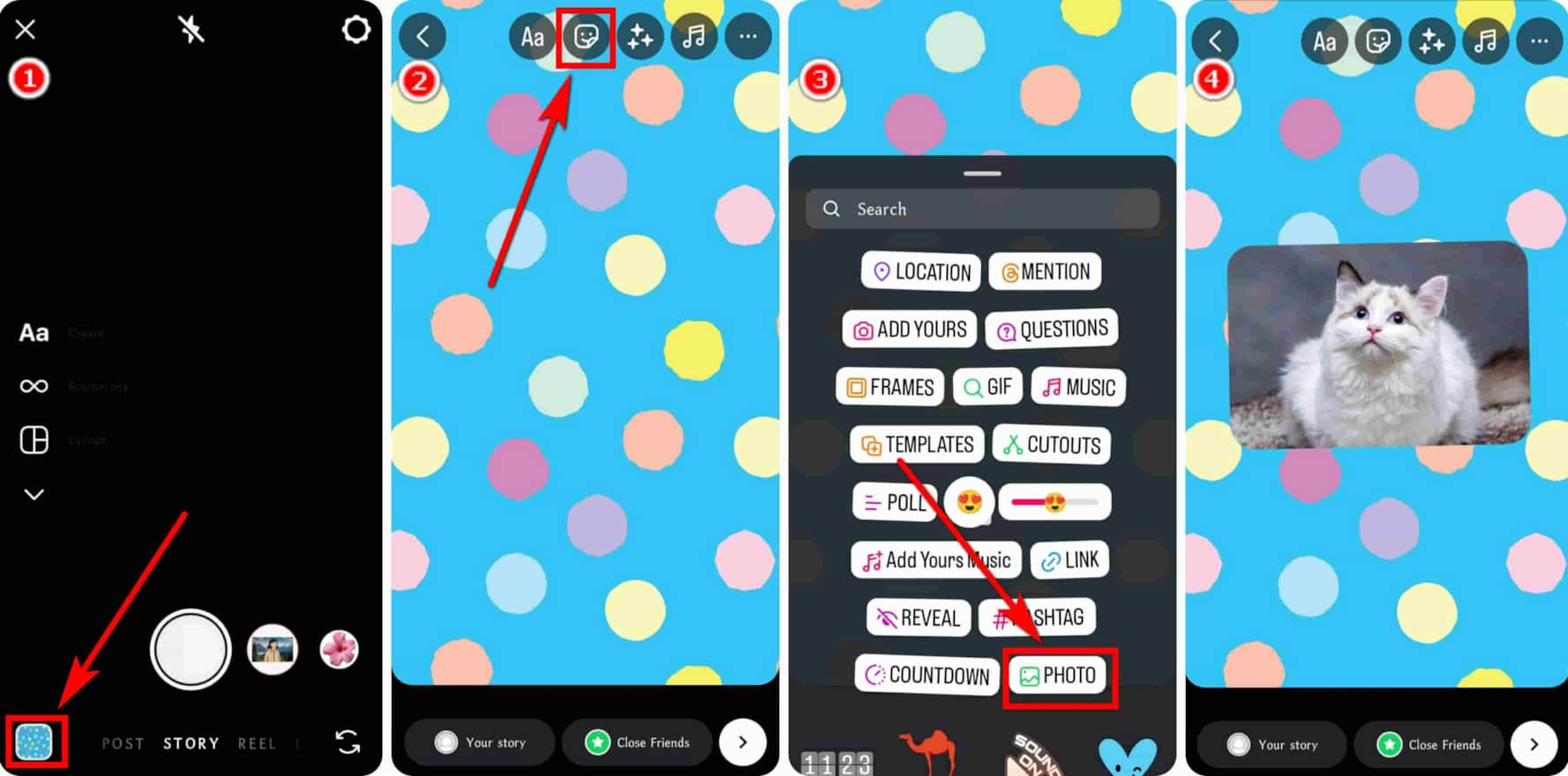
Część 2. BONUS! Darmowy AI Image Background Changer
Oprócz zmiany koloru tła w relacji na Instagramie istnieje jeszcze jeden sposób na uatrakcyjnienie obrazu w poście – zastąpienie jego tła innym, ładnym. Zalecamy, aby zrobić to za pomocą Zmieniacz tła AnyEraser.
AnyEraser to automatyczna zmiana tła. Wystarczy jedno kliknięcie, aby przesłać zdjęcie i kolejne, aby wybrać kolor tła lub przesłać zdjęcie jako tło, a AnyEraser wykona za Ciebie wszystkie pozostałe złożone kroki w ciągu około pięć sekund. Czy to jest dokładne? Tak, jest niezwykle dokładnyDzięki niezwykle inteligentnemu algorytmowi AnyEraser może wykryć obiekt i tło obrazu z dokładnością do piksela i zmienić tło, nie naruszając obiektu, nawet jeśli obiekt ma trudne do odróżnienia szczegóły, takie jak włosy lub futro.
Teraz przyjrzyjmy się poniższym krokom.
- Krok 1. Iść do Zmieniacz tła AnyEraser korzystając z przeglądarki, kliknij opcję Zmień tło i prześlij zdjęcie na swoje urządzenie.
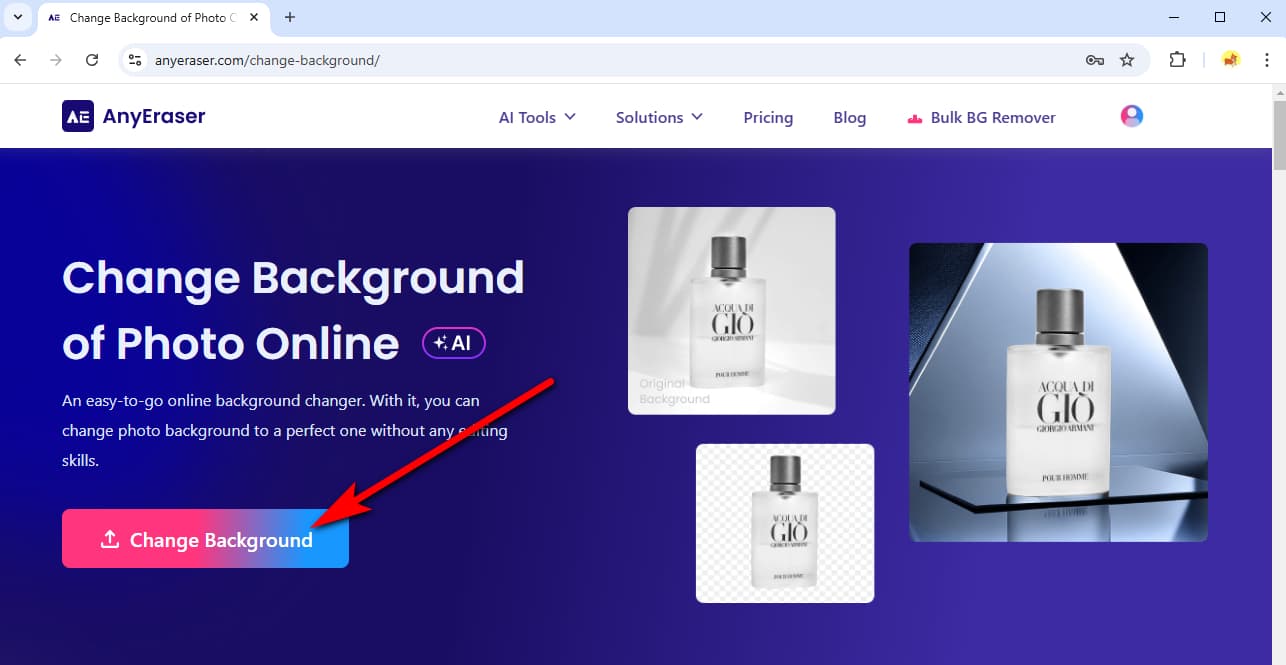
- Krok 2. AnyEraser automatycznie usunie oryginalne tło w ciągu kilku sekund i umożliwi Ci wybór koloru tła lub przesłanie zdjęcia tła po prawej stronie.
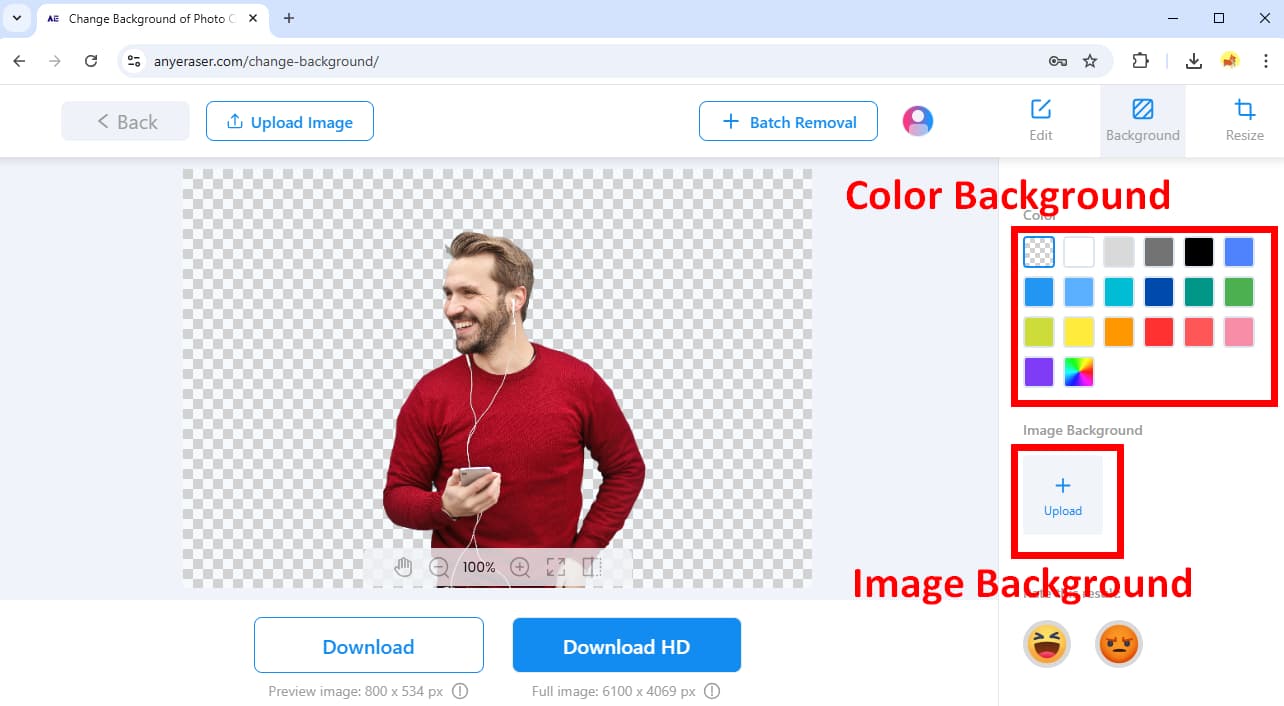
- Krok 3. Po wybraniu odpowiedniego tła kliknij przycisk Pobierz, aby zapisać plik wyjściowy.
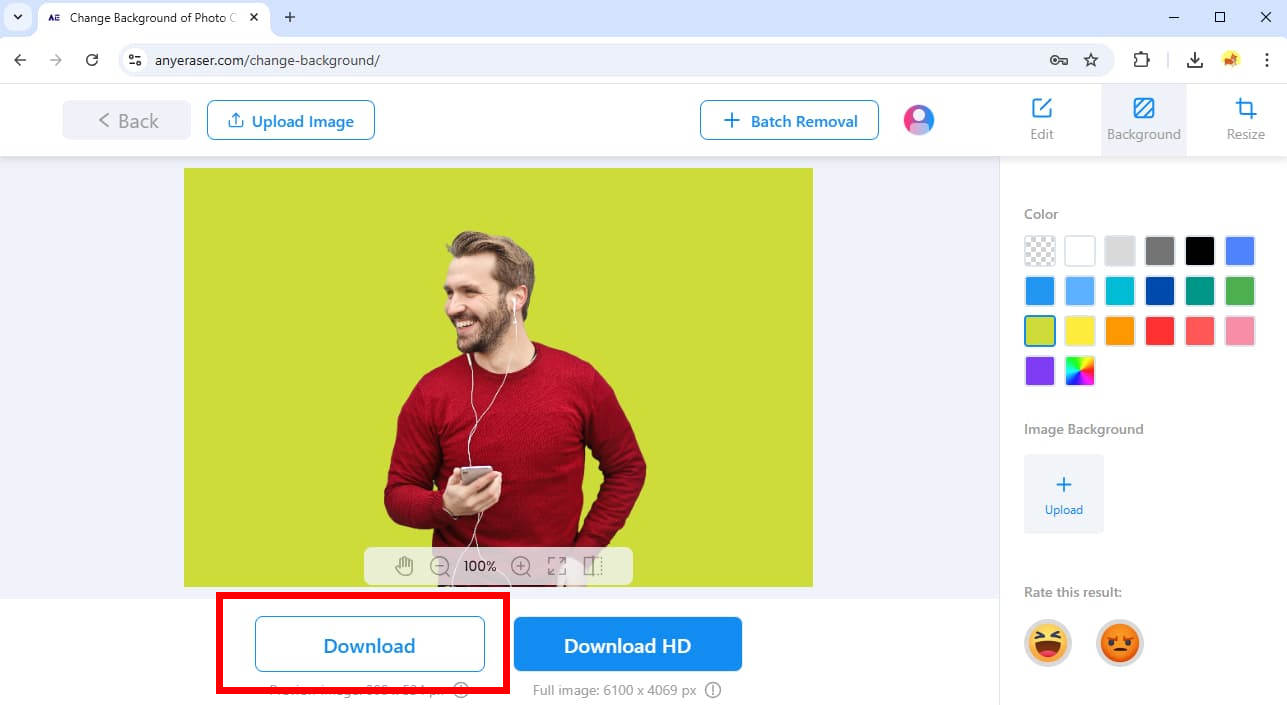
Podsumowanie
Wielu z nas chce uzyskać więcej wyświetleń dla naszych postów w mediach społecznościowych, dlatego zazwyczaj edytujemy zdjęcie przed jego opublikowaniem. Tutaj powiedzieliśmy, jak zmienić kolor tła w Instagram Story, najważniejszej funkcji na jednej z najpopularniejszych platform mediów społecznościowych.
Przedstawiliśmy Wam również Zmieniacz tła AnyEraser, która umożliwia łatwą zmianę tła obrazów.
Mamy nadzieję, że te samouczki pomogą Ci tworzyć bardziej atrakcyjne historie na Instagramie. Dziękujemy za przeczytanie.
FAQ
1. Jak zmienić kolor tła swojej relacji na Instagramie?
Najpierw dotknij + na dole i wybierz Historia aby rozpocząć post Story. Po drugie, dotknij małego kółka w lewym dolnym rogu, aby zaimportować zdjęcie. Po trzecie, dotknij ... ikona i wybierz Rysować. Po czwarte, wybierz kolor, który Ci się podoba na dole i dotknij i przytrzymaj ekran. Na koniec użyj gumki, aby odsłonić swoje zdjęcie i dotknij Gotowe .
2. Jak mogę łatwo zmienić tło obrazu?
Zmieniacz tła AnyEraser jest najlepszym wyborem. Wyposażony w inteligentną sztuczną inteligencję, pomaga zastąpić tło obrazu kilkoma prostymi krokami. Potrzebujesz tylko jednego kliknięcia, aby przesłać zdjęcie i kolejnego kliknięcia, aby wybrać kolor tła lub zdjęcie tła.


